Myphoneexplorer как перенести контакты на другой телефон

Каждый раз, когда вы меняете смартфон или возникает необходимость в его ремонте, становится вопрос: как перенести контакты телефонной книги и другую важную информацию?
Перенести контакты с телефона на телефон совсем несложно, для этого существует несколько способов, с которыми справится даже неопытный пользователь. О самых простых и надежных из них мы расскажем в этой статье.
Для примера использовался смартфон Samsung A50 на Android 11. Название разделов меню, в зависимости от устройства и производителя, могут немного отличаться, но алгоритм действий будет примерно одинаковый.
Как перенести контакты с помощью Google-аккаунта
Каждый владелец смартфона на Android имеет учетную запись Google – аккаунт. Перенос контактов или другой информации с его помощью – это самый простой способ перейти на другой телефон без потери информации.
- Откройте Настройки телефона, с которого хотите скопировать информацию (для этого смахните сверху вниз, открыв шторку уведомлений, и нажмите на шестеренку в правом верхнем углу).
- Выберите раздел «Учетные записи» или «Аккаунты и синхронизация» (на устройствах от разных производителей название может незначительно отличаться, но в целом будет аналогичным).
- Выберите аккаунт Google или «Резервное копирование», а затем выберите данные, которые нужно сохранить и нажмите «Начать копирование» или «Синхронизировать».
Чтобы перенести информацию на новый смартфон, войдите с него в аккаунт, которым вы пользовались на предыдущем устройстве и запустите синхронизацию. Контакты, а также другая информация будут загружены на новый смартфон.



С помощью SIM-карты или карты памяти
Перенести контакты на другой телефон можно также с помощью SIM-карты. У этого метода есть недостаток, заключающийся в ограниченном количестве номеров, которые можно скопировать на СИМ-карту (около 200).
- Откройте «Контакты»
- Выберите «Управление контактами» (на некоторых устройствах «Настройки»)
- Откройте вкладку «Экспорт и импорт»
- Укажите карту, на которую хотите скопировать контакты и дождитесь окончания процесса.
- Вставьте эту SIM-карту в новый смартфон и выберите в настройках контактов отображение с SIM-карты. Далее можно копировать номера в память устройства.
В зависимости от производителя и модели смартфона названия разделов меню могут называться немного иначе, но сам процесс переноса будет аналогичен описанному выше.


Как перенести контакты на карту памяти
На карту памяти контакты переносятся так же, как и на SIM-карту, только в разделе импорт и экспорт нужно выбрать «Экспорт на накопитель». Затем, вставив карту памяти в новый телефон, в том же разделе выберите «Импорт с накопителя».
С помощью ПК
При переносе контактов с помощью ПК, вам также понадобится аккаунт Google. Этот способ рекомендуем использовать, если нужно перенести контакты с одного в другой аккаунт Google, к примеру, если вы решили использовать в новом смартфоне новый аккаунт.
- Синхронизируйте контакты с аккаунтом Google
- Откройте на ПК браузер и перейдите в свой аккаунт или нажмите сюда (нажмите на иконку аккаунта в правом верхнем углу и выберите «Управление аккаунтом Google).
- В меню слева выберите «Данные и персонализация»
- Найдите раздел «Ваши действия и данные» и нажмите на «Перейти в личный кабинет»
- Перейдите к «Другие сервисы» и выберите «Контакты»
- В меню слева найдите вкладку «Экспортировать», нажмите и убедитесь, что контакты сохранятся в формате CSV
- После подтверждения файл с контактами будет загружен на ваш ПК
Для импорта файла в другой аккаунт, авторизуйтесь на ПК в новом аккаунте, выполните шаги 3-5, а затем выберите «Импортировать». Укажите путь к файлу CSV, который вы сохранили ранее.
С помощью Bluetooth
Выбранные контакты начнут передаваться на устройство. Дождитесь окончания процесса.

При покупке нового смартфона первым же делом становится вопрос о переносе всей важной информации с одного девайса на другой. Сохранность номеров и других личных данных может быть под угрозой во время прошивки или при потере телефона. Поэтому важно позаботиться о безопасности и знать, как перенести контакты с андроида на Андроид.
Инструкция подходит для всех моделей и марок: Alcatel, Asus, Lenovo, Phillips, Prestigio, Sony Xperia, HTC, Samsung, Xiaomi, Umidigi, Leagoo, Doogie, Huawei, HomTom, китайские No-Name, Мегафон, Билайн, МТС и т.д. Главное внимательно изучите схему, прежде чем производить манипуляции.
Способы переноса контактов
Способов переноса номеров множество. Некоторые из них требуют наличия USB-кабеля или функции Bluetooth. Поговорим о них ниже.
Простые методы переноса данных с android на другой гаджет:
- с помощью персонального компьютера и кабеля micro USB;
- использовать приложения, дополнения и сервисы от Google;
- совершить экспорт контактов в android через Bluetooth;
- сохранить номера на карту памяти;
- сохранить список абонентов в память сим-карты.

С помощью сим карты
Карта памяти
Говоря это самый простой способ. На деле не всегда так, но упомянуть его стоит. В одноименном приложении нажимаете «три точки». И произвести резервное копирование всех наименований (пункт Экспорт на SD карту). Сохраненный файлик переносим на другой смартфон или планшет. Открываем любым способом, система сама определит и разархивирует файл формата .vcf
С помощью мессенджеров
С помощью аккаунта Google
Чтобы скинуть все необходимые номера с одного девайса на другой, можно использовать аккаунт в Google и виртуальное облачное пространство. В нем они сохраняются и становятся доступными в течение 30 дней после удаления. В синхронизированный аккаунт Google можно вносить изменения, когда самого аппарата под рукой не окажется.
Использовать функцию просто: выберите меню Gmail и папку «Контакты» (или Phonebook). Понадобится опция «выбрать телефонную книгу», где необходимо задать параметр типа файла и сохранить его. Теперь все номера автоматически перенесутся в смартфон с Гугл drive.
С помощью Яндекс Диска

На сам мобильный устанавливают Яндекс.Диск. После активации аккаунта и копирования информации со старого аппарата, запускаем программу на новом гаджете и входим в тот же аккаунт. Совершить это действие можно командой.
Меню – Настройки – Сохранить информацию (изредка «Переезд с телефона на телефон»)
Программа может запросить специальный код, присланный пользователю ранее через уведомление или СМС. Его нужно корректно ввести и подтвердить действие синхронизации для ее продолжения. Когда экспорт данных закончится, программа уведомит звуковым сигналом.
Яндекс.Диск не нужно удалять после переноса, так как приложение служит входом в облачное пространство. Войти в диск также можно через браузер.
Импорт в Mi аккаунт
Подойдет для Xiaomi. Производитель с завода ставит собственную прошивку с предустановленными сервисами. С их помощью перетащить людей не составит труда. Открываете «настройки» и выбираете «Экспорт\Импорт» и следуете указаниям мастера.
Синхронизация в Google
Сохранить личные данные при смене прошивки можно, воспользовавшись синхронизацией от Гугл. Этот способ самый простой, так как человеку не нужно скачивать другие приложения или утилиты.
Дело в том, что все установленные на мобильник сервисы Google автоматически синхронизируются с облаком. Это позволяет пользоваться импортом на android без особого труда.

Передача по каналу Bluetooth
Использовать блютуз для передачи данных могут пользователи, у которых встроена эта функция в смартфон. Для этого активируют передачу данных на обоих аппаратах. Затем на телефоне, с которого переносят информацию, начинают поиск нового устройства в настойках.
Открываем «Контакты» и отмечаем подлежащие переносу номера. Все необходимые пользователю данные переносятся через блютуз.
Путем синхронизации с ПК
Если все описанные способы по каким-то причинам не подходят, то тогда можно перенести контактную информацию через кабель usb. Синхронизация данных android произойдет мгновенно после установки специальной программы-утилиты MOBILedit.
Инструкция по переносу личной информации:

Файл с контактными данными сохранен на ПК. Теперь их нужно перенести на новый смартфон и правильно установить. Для этого к компьютеру, аналогичным образом, с помощью USB-кабеля подключают новый девайс, нажимают кнопку «Импорт» вместо экспорта и выбирают сохраненный документ с расширением *.csv. Ждем пару минут и все готово!
Заключение
- Синхронизация важна, так как именно это действие сохраняет все телефонные данные.
- Перенос осуществим при помощи блютуза, а также виртуальных дисков от Яндекса и Гугла.
- Чтобы перенести данные с помощью ПК, можно использовать программу MobileEdit. Она доступна в бесплатной форме на официальном сайте.
- Виртуальное облако позволяет провести синхронизацию нескольких гаджетов. Телефонную книгу можно не только переносить на нужный смартфон или планшет, но и изменять ее прямо на диске.
Перенести номера телефонов можно несколькими способами. Некоторые методы требуют установки приложений, другие – наличия кабеля или ПК. В любом случае перенести данные с одного android аппарата на другой Андроид смартфон несложно, с этим справится начинающий пользователь. Вам не придется часами переносить телефонные номера вручную.

При покупке, утере, поломке, краже смартфона возникает потребность скинуть список абонентов на другой телефон. Хоть данная задача и выглядит сложной на первый взгляд, в действительности это быстрый и безболезненный процесс в среде Android. Давайте пошагово разберемся как перенести контакты с Андроида на Андроид.
Пошаговая инструкция универсальна и подходит для всех моделей и марок: Alcatel, Asus, Lenovo, Meizu, Philips, Nokia, Oppo, Phillips, Prestigio, Sony Xperia, HTC, Samsung, Xiaomi (Redme), ZTE, BQ, Vertex, Micromax, Umidigi, Oukitel, Texet, Leagoo, Dexp, Doogie, Huawei (Honor), HomTom и т.д. Могут быть не существенные отличия в интерфейсах из-за версий Андроид.
Способы
Ниже приведены 11 способов решения данной проблемы, подходящих под любую ситуацию:
Через Sim карту
1 способ для Андроид версии 8, 9 и 10:
Простой и быстрый метод, главное преимущество в отсутствии необходимость подключения к интернету.
- Открыть меню вызовов и перейти в список абонентов (значек с двумя человечками).
- Нажать Опции и зайти в Настройки.
- Кликнув по пункту Импорт/экспорт.
- Нажать на Экспорт и указать путь к SIM.
- Вытащить сим-карту из смартфона и переставить в текущий.
Теперь необходимо импортировать контакты в новый Android:
- Проделать все манипуляции из прошлой инструкции до третьего пункта включительно. Разница лишь в том, что нужно выбрать и нажать на пункт Импорт, вместо Экспорта. Весь список из телефонной книги будут перенесены на новый смартфон.
Способ имеет два существенных минуса:
- Объем записей в сим-карте ограничен 100-150 номерами.
- На фоне частых изменений стандартов SIM, она может не подойти в новый телефон.
На карту памяти
Способ переноса телефонной книги подобен вышеуказанному. Вся разница в использовании флеш накопителя вместо сим-карты. Данным методом компенсируются все недостатки SIM-карты, а так же немного расширяется функционал — становиться возможным перекинуть базы контактов в планшет без лотка SIM.
Порядок действий следующий:
- Открыть главное меню, перейти в приложение Контакты и в настройках выбрать пункт Импорт/экспорт.
- Нажать на Экспорт на внешний накопитель или Экспорт на MicroSD в зависимости от перевода.
- Подтвердить процесс, запомнив всплывший путь сохранения данных, как правило, это корневая папка MicroSD.
- Перенести флешку в другое устройство.
- Открыть приложение Проводник и найти файлик телефонной книги с расширением .VCF. Любым доступном способом перебросить его во внутреннюю память смартфона.
- Открыть перемещенный файл. Появиться окно, в котором надо щелкнуть одноименный пункт. Перемещение телефонной книги произойдет автоматически.
Если на ином смартфоне нет встроенного файлового менеджера, либо меню не обновилось, необходимо сделать Экспорт базы данных вручную, в соответствии с вышеописанными способами. В этом случае конечным пунктом будет импорт с внешнего носителя.
База сохраняется в особый формат vCard (.vcf), являющийся общепринятым и поддерживаемым всеми устройствами Android.
Аккаунт Google
Для каждого аппарата на базе Android предусмотрен ГУГЛ аккаунт (регистрация в Gmail), который может быть использован для синхронизации телефонных номеров между устройствами этой платформы.
Чтобы запустить синхронизацию нужно:
- Открыв Настройки, перейти в Учетные записи.
- Выбрать свой аккаунт в пункте Google.
- В всплывающем окне настроек синхронизации перевести ползунок Контакты в режим Активно. ( На новых версиях Андроид (8,9) пункт включен по умолчанию).
- Войти в аккаунт на другом смартфоне.
- В меню Опции нажать пункт Синхронизация для выполнения взаимодействия между аккаунтом и телефоном.
По прошествии процесса (минут 3-10), телефонная книга дополниться списком абонентов с прошлого Android.
Данным методом возможно перенесение только, что находятся во внутренней памяти телефона.
Импорт в Mi аккаунт
Этот, во многом похожий на другие способ, предусмотрен для владельцев Xiaomi:
- В настройках телефона найти подпункт Mi аккаунт.
- Перейти в Mi Cloud в синхронизацию и включить ее.
- Выбрать объект синхронизации.
- Указать источник. Программа позволяет синхронизироваться с Google аккаунтом, внутренней памятью, SD и SIM картами.
- Нажать Импорт.
По каналу Bluetooth
Перекачать контакты в Андроид, возможно по беспроводному каналу связи:
Достоинство этого варианта в быстроте и отсутствии сторонних манипуляций, как перемещение сим или флеш карты. Как и в большинстве случаев, системой генерируется и передается vCard. В случае, когда файл уже имеется в памяти, можно поступить тем же способом, но из под файлового менеджера устройства.
Метод не работает с контактами, сохраненными на внешней SD карте.
Синхронизация с ПК
Разработчиками софта для ОС Android создано огромное количество программ для синхронизации через ПК. Наиболее функциональной среди этого множества является MOBILedit PC suite, доступная для бесплатного скачивания. программа совестима практически со всеми известными моделями этой операционной системы.
Порядок работы с программой:
- Установить приложение на ПК и подсоединить к нему смартфон через USB.
- Дождаться появления уведомления и нажать Соединение через дата-кабель, если девайс подключен через провод или Соединение через WIFI/Bluetooth, если устройство соединяется через эти сети соответственно.
- Далее появиться поле Навигация, в котором отображается вся информация. Выбрать Телефонная книга.
- Выберите путь сохранения и нажать на Экспорт.
- На смартфоне появиться файл .vcf, при открытии которого обновиться весь справочник.
Вручную
Можно обратиться к старому и проверенному варианту — переписать всю телефонную книгу вручную. Однако, и на этот случай есть метод удобного переноса всех контактов в пространство телефона. Для этого достаточно выписывать всех в таблице Microsoft Excel, либо OpenOffice и сохранить их в формате .csv — это аналог .vcf расшерения, поддерживаемый ОС Android 2.2 и выше.
Важно соблюдать следующий порядок оформления таблицы:
- Создать новый документ.
- Разбить поле на два столбца: для указания имен, фамилий, телефона, почты и.т.д.
- Заполнить таблицу. Совсем необязательно заполнять все столбцы, какое то количество ячеек могут оставаться пустыми. Главное не удалять названия столбцов.
- Выбрать путь и сохранить файл в формате .csv.
По завершению, загружаем конфиг в память телефона любым удобным способом, после чего открыть его в Проводнике. Процесс аналогичен операции с файлами расширения .vcf.
Этот способ очень похож на все вышеперечисленные, только для передачи .vcf файлика используется хранилище электронной почты.
Через Мессенджеры
Существует два способа пополнения контактов через приложения социальных сетей. Практически в каждом мессенджере есть возможность отображения всего списка телефонных номеров людей из вкладки Друзья/Подписки. Эта функция работает и в обратную сторону: можно найти страницы друзей на основании телефонной книги:
- Открыть настройки Android.
- Найти пункт Ученые записи и синхронизация.
- выбрать доступный аккаунт из списка (WhatsAPP, Viber, Вконтакте и.т.д).
- Кликнуть Синхронизация.
Таким образом, можно пополнить телефонную книгу нового устройства просто скачав приложение мессенджера и авторизировавшись в нем. Однако у способа есть минус — обмен контактами работает в обе стороны, т.е вместе с необходимыми данными передаются и остальные, которые могут быть не совсем желательны. Ввиду чего можно поступить проще:
Яндекс.Диск и Яндекс.Переезд
Экспортирование и хранение базы номеров с Андроид на Андроид, возможен с помощью аккаунта Яндекс (выгрузки в «облако»). Сервис предоставляет такую возможность через Яндекс.Переезд, недавно ставший отдельным от Яндекс.Диск приложением.
Процесс «переезда» через Яндекс.Диск и Яндекс.Переезд аналогичен. Разница лишь в том, что отдельное приложение более удобно при работе со смартфоном:
- Открыть приложение или страницу на обоих гаджетах.
- Авторизоваться под данными одного аккаунта, что и на первом устройстве. Без этого процесс не произойдет.
- Нажать на 3 точки в левом нижнем углу, откроется меню Дополнительные функции.
- Выбрать Настройки, и подпункт Переезд с телефона на телефон.
- Получить PIN-код на первом смартфоне и ввести на втором.
- Кликнуть Начать перенос.
- Дождаться окончания действия.
Стороннее ПО
В Плей-маркете представлено множество приложений, помогающих без лишних манипуляций произвести данный процесс. Список наиболее актуальных из них представлен ниже.
Contact Backup
Для переноса данных необходимо скачать и установить программу на устройства, после чего:
- Открыть главное меню и щелкнуть кнопку Backup.
- Выбрать формат и переслать на указать девайс .vcf.
- Программа автоматически откроет файл и обновит телефонную книгу.
Contact Backup & Restore
Данное приложение, в отличии от вышеупомянутого выполняет только одну функцию — передача контактов.
- На главной странице нажать единственную кнопку Backup.
- Выбрать второе устройство, по окончанию передачи открыть файл.
Copy My Data
Вопрос-ответ
Довольно редко, но случаются проблемы при перемещении данных на новый мобильник.
Никак не синхронизируются
Такие сбои, как правило, кратковременны, однако другой вопрос, когда явлением становится постоянным.
Наиболее частой причиной этому является:
- несовпадение часового пояса и времени на обоих устройствах;
- неправильные пути во временных данных;
Зачастую устранение данных проблем поможет восстановить синхронизацию, в противном случае придется обратиться к ручному переносу .vcf.
Почему пропадают абоненты
В основном, это происходит из-за ошибочного удаления списка абонентов программой очистки. Необходимо внести контакты в список исключений клинера. Так же это может случиться, если система посчитает запись дубликатом.
Почему размножаются записи
Номера могут дублироваться по разным причинам:
- сбой резервного копирования;
- повторная синхронизация при установке мессенджера;
- смежное копирование при установке двух сим-карт и.т.д.
Для решения проблемы достаточно:
- Зайти в Контакты и открыть меню.
- перейти в Объединение дубликатов и кликнуть Объединить.
Система просканирует все варианты и предложит объединить дубликаты вручную.
Как вытащить из разбитого или утопленного аппарата
Внешние повреждения не являются приговором для внутренних данных телефона, для решения проблемы можно попробовать;
- Воспользоваться программой MyPhoneExplorer. Подключить смартфон к компьютеру и копировать содержимое. Важно, чтобы на смартфоне была включена отладка по USB.
- Подключить девайс к монитору через HDMI и вручную перетащить данные из памяти. Понадобиться внешняя мышь.
- Скопировать информацию из облачного хранилища при наличии синхронизации.
Заключение
Несмотря на многообразие способов как перенести контакты с Андроида на Андроид можно воспользоваться наиболее удобным методом:
Cуть от этого не потеряется — практически все варианты строятся на переносе файла VCard на новое устройство, за счет чего любой вариант одинаково надежен.

Вы только что купили новый смартфон на Android с улучшенной операционной системой, дизайном и производительностью? Перед использованием его надо настроить: давайте начнем с переноса контактов со старого Android.

Прежде чем наслаждаться последними играми, приложениями и функциями в своем новом Android, не забудьте перенести данные со старого. В этой статье расскажем несколько способов перенести телефонную книгу с Android на Android.
Способ 1. Используем SIM-карту
Самый простой способ перенести контакты с Android на Android — вручную. Скопируйте контакты старого телефона Android на SIM-карту: перейдите в Контакты на телефоне, нажмите Опции > Настройки, выберите Импорт/экспорт контактов и нажмите на кнопку Экспорт. В качестве места экспорта выберите SIM-карту.
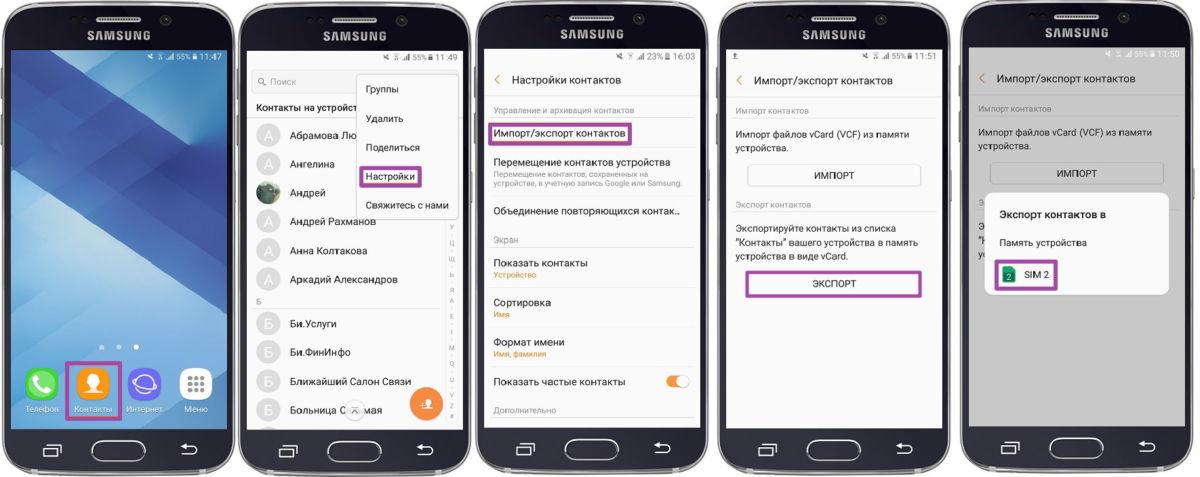
Перенос контактов при помощи SIM-карты
Выньте SIM-карту из старого телефона и вставьте ее в новый телефон. Теперь импортируйте контакты со старого телефона Android на новый Android: перейдите в Контакты и выберите Настройки > Импорт/экспорт контактов > Импорт. Выберите SIM-карту в качестве источника импорта. Контакты будут загружены на устройство.
Следует учитывать, что объем памяти SIM-карты невелик. В среднем она хранит 100-200 номеров. Если у вас более обширная телефонная книга, используйте способы, описанные далее.
Способ 2. Используем SD-карту
Если в вашем старом Android есть карта SD, вы все равно, скорее всего, переставите ее в новый, не правда ли? Заодно можно воспользоваться случаем, чтобы перенести контакты с Android на Android.
Принцип тот же: открываем Настройки, выбираем Импорт/экспорт контактов и нажимаем на кнопку Экспорт, но в качестве места хранения выбираем карту памяти. Затем переставляем свою карту SD в новый телефон и выполняем импорт, как описано выше.
На SD-карту контакты будут сохранены в особом формате vCard (.vcf). Найти их можно обычно в корневом каталоге вашей карты памяти.
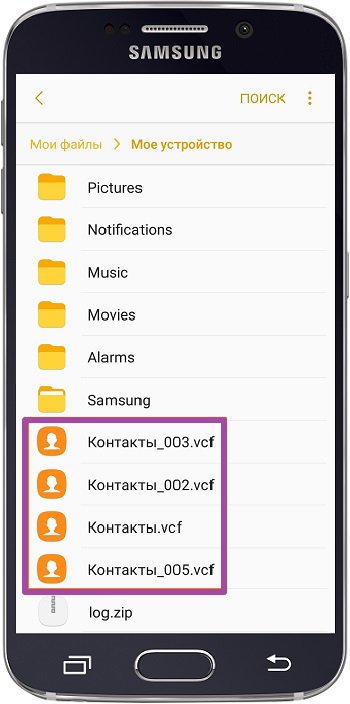
Экспортированные контакты Android в формате vCard
Способ 3. Используем Bluetooth
Еще один способ не требует никаких ручных манипуляций с заменой карт. Контакты с Android на Android можно перенести по Bluetooth. Для того чтобы этот способ сработал, все контакты должны храниться в памяти вашего старого телефона.
Включите оба устройства Android и установите между ними Bluetooth-соединение. Для этого нужно в настройках беспроводных сетей обоих телефонов включить опцию Видимость для других устройств.
Способ 4. Используем аккаунт Google
У каждого пользователя Android есть аккаунт Google, и его можно использовать для синхронизации контактов между устройствами. Для этого на старом Android зайдите в Настройки, выберите Учетные записи > Google и затем ваш аккаунт Google.
Откроются настройки синхронизации. Установите переключатель Контакты в положение Включено (обычно он включен по умолчанию). Затем нажмите Опции > Синхронизация, чтобы выполнить синхронизацию устройства с аккаунтом Google.
Теперь на новом устройстве войдите в ту же учетную запись Google. Через некоторое время в вашей телефонной книге появятся контакты со старого Android. Необходимо отметить, что синхронизируются только те контакты, которые хранятся в памяти устройства.
Способ 5. Используем приложение
Наконец, еще один метод перенести контакты между устройствами Android — использовать сторонние программы, предназначенные специально для этого. Их масса, как мобильных, так и десктопных.
К примеру, среди мобильных приложений можно порекомендовать Transfer Contacts, которое умеет переносить контакты на Android не только с Android, но и с iPhone, BlackBerry, а также с Nokia, LG или любого старого телефона, на котором есть Bluetooth. Приложение условно-бесплатное, но платная версия стоит копейки.
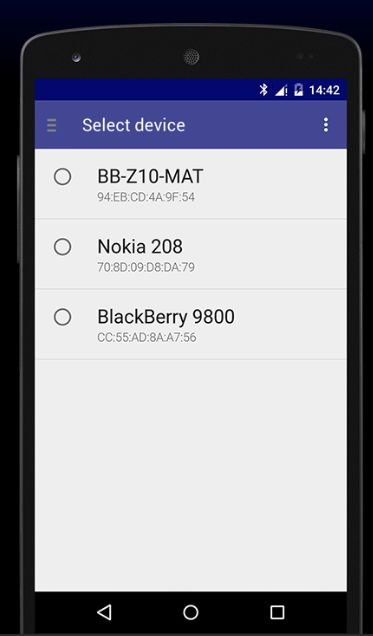
Transfer Contacts передает контакты с любого телефона с Bluetooth
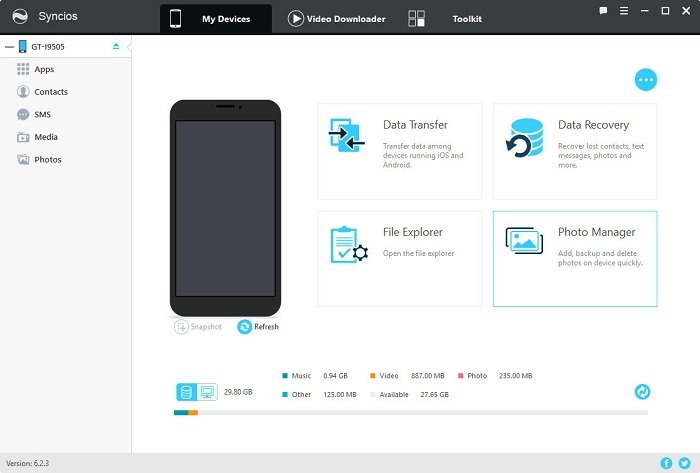
Syncios для Android имеет меньше функций, чем для iOS, но контакты переносить умеет
Читайте также:


